Monetico - Crédit Mutuel, CIC, Desjardins
El módulo complementario Monetico incluye archivos de traducción al francés. Si su sitio web/usuario está en francés, verá el admin y el front-end ya traducidos al francés.
1. Activar Monetico como pasarela de pago
Una vez que haya activado Monetico plugin, deberá validar la licencia en HBook > Licencia.

Establezca Monetico como pasarelas de pago activas en HBook > Pago > Pasarelas de pago activas.
2. En HBook, añada las credenciales de Monetico
Deberá añadir la siguiente información, en HBook > Pago > Ajustes Monetico.
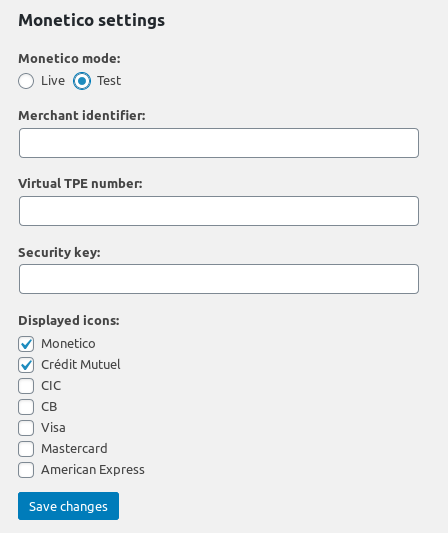
3. En el Panle de Monetico, añada su “URL Retour”.
En Paramétrage > Interface retour, añadirá la URL para la llamada webhook entre Monetico y HBook, que es necesaria para que HBook reciba el estado de la transacción. Se llama "Interface Retour" por Monetico, pero no está relacionado con la página donde su cliente es redirigido después del pago. No es una página en su sitio web, solo una llamada de servidor a servidor. Monetico llama a esta URL para enviar el estado del pago a HBook, y HBook responde para acusar recibo de la llamada, después de un par de comprobaciones.
Siempre será con el siguiente formato: https://mysite.com/confirmation-monetico. Sustituirás "mysite.com" por su propio dominio.
Es necesario añadir un correo electrónico donde recibirá una notificación de Monetico en caso de cualquier respuesta incorrecta de HBook.
Indicará un correo electrónico para recibir las notificaciones de pago.
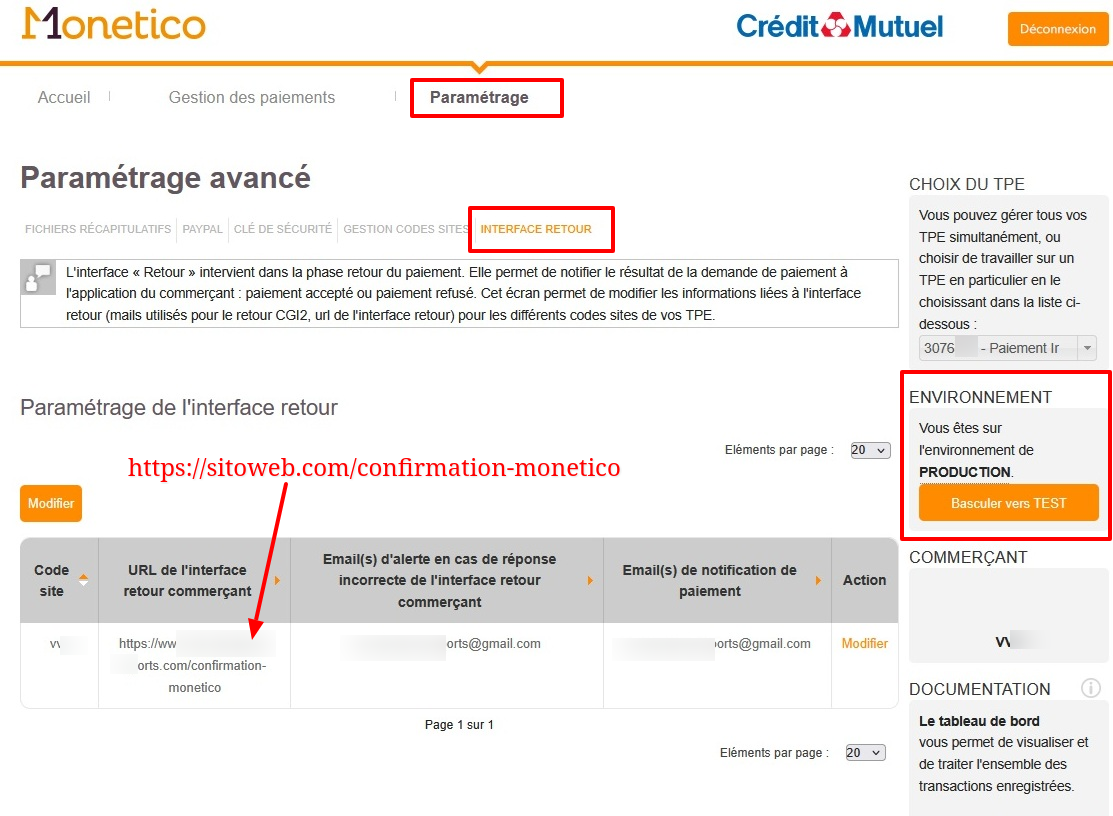
Debe especificar este "URL Retour" tanto para el entorno de Prueba como para el de Producción. Si utiliza un dominio diferente para el entorno de Prueba y el de Producción, asegúrese de indicar la URL correcta para el entorno correcto.
¿Dónde puedo encontrar mis credenciales?
El "Merchant Identifier" y el "Virtual TPE number" serán proporcionados directamente por Monetico.
La "Security Key" se envía por correo electrónico. Desde su panel de control Monetico, en Paramétrage > Clé de sécurité, puede solicitar que se le envíe de nuevo la “Security Key” por correo electrónico.
¿Qué tarjeta de crédito puedo utilizar para el entorno de Test?
Cuando se le redirija a la página de Monetico para pagar, verá un botón "Probar tarjetas".
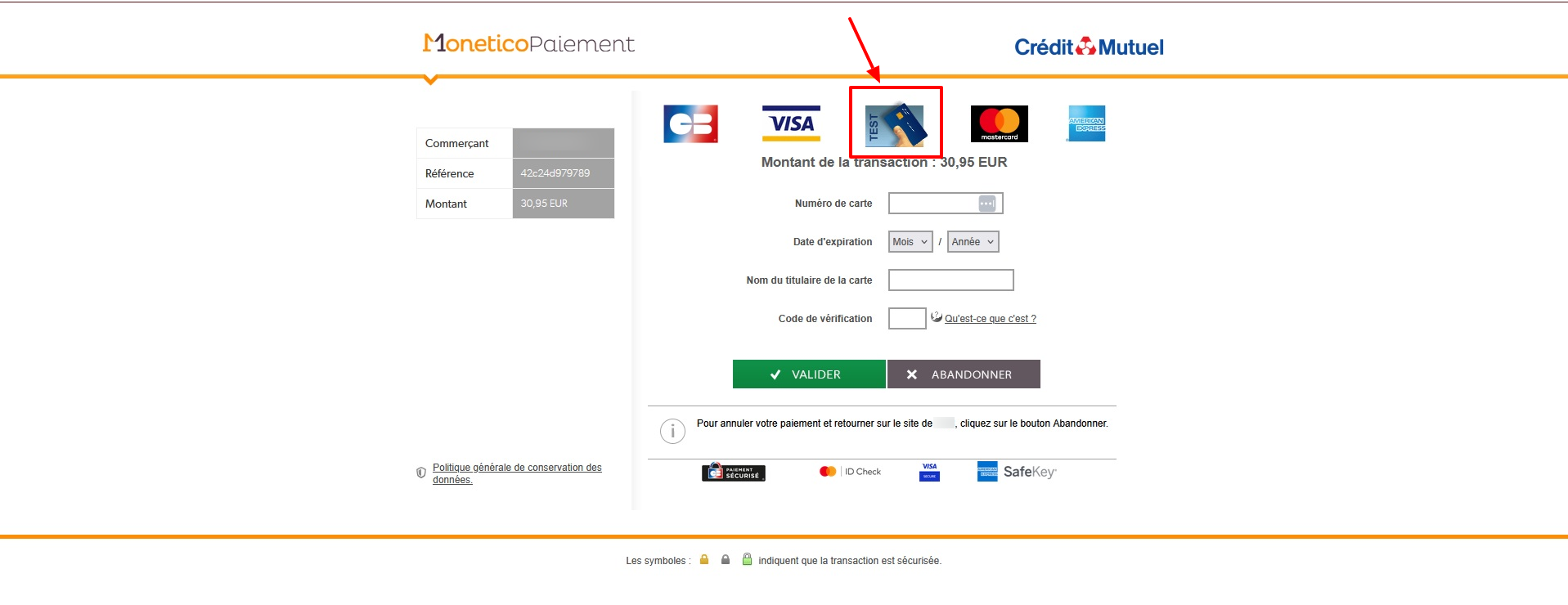
Haga clic en la imagen "Tarjeta de prueba" y aparecerá una lista de casos de prueba. Una vez que haga clic en la tarjeta de prueba seleccionada, se rellenarán automáticamente los datos de la tarjeta de crédito para la prueba. Es una herramienta práctica para simular varios casos de pago.
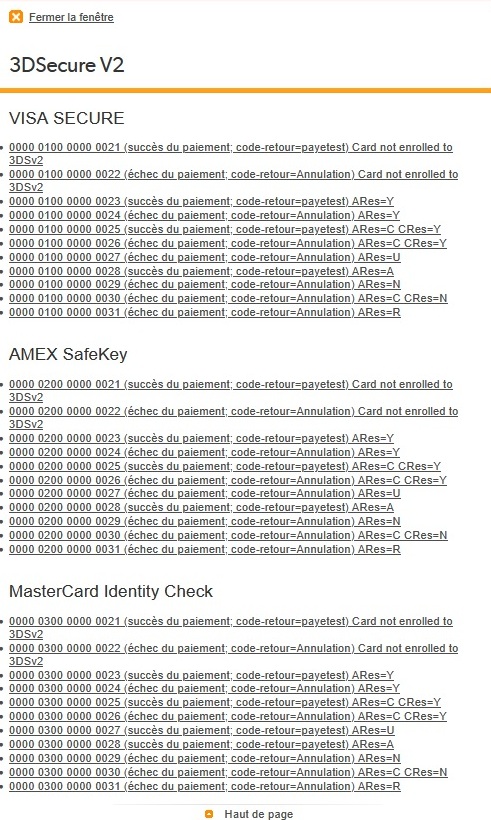
Más información aquí en Monetico FAQ.
¿Qué pasos hay que dar para pasar a un entorno de producción?
Monetico le pedirá que ejecute diferentes transacciones en modo de Prueba. Una vez que estas transacciones de prueba se realizan y tienen éxito, usted puede pedir Monetico para habilitar el entorno de producción. Solo entonces verá el TPE Virtual para Producción.
